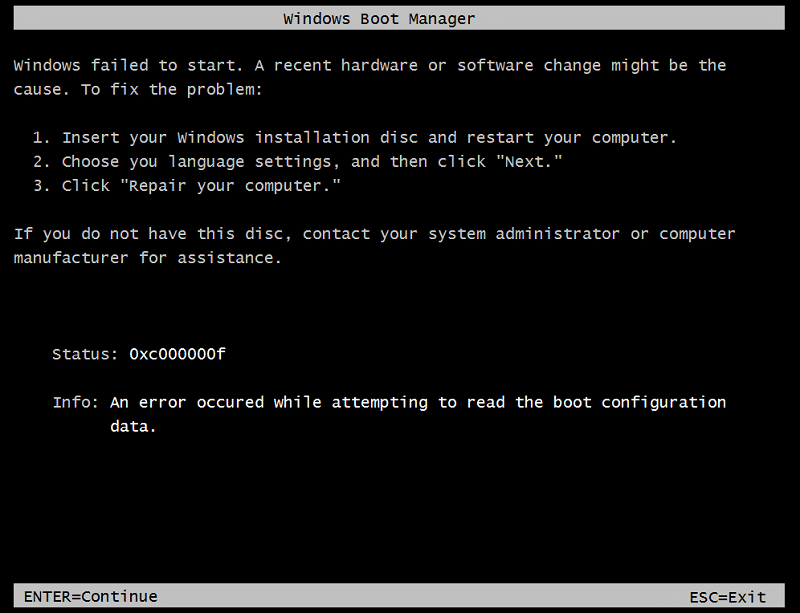Fix 0xc000000f: Beim Versuch, die Boot-Konfigurationsdaten zu lesen, ist ein Fehler aufgetreten
Die Hauptursache für den Fehler 0xc000000f ist, wenn BOOTMGR keine BCD-Informationen (Boot Configuration Database) auf der Festplatte finden kann. Die BCD-Informationen sind möglicherweise beschädigt oder fehlen auf der Festplatte. Um dieses Problem zu beheben, müssen Sie BCD reparieren oder neu erstellen. Manchmal wird dieser Fehler auch dadurch verursacht, dass Systemdateien kompromittiert oder beschädigt sind, und ein weiterer Grund für das Auftreten dieses Fehlers kann ein lockeres fehlerhaftes HDD-Kabel sein.
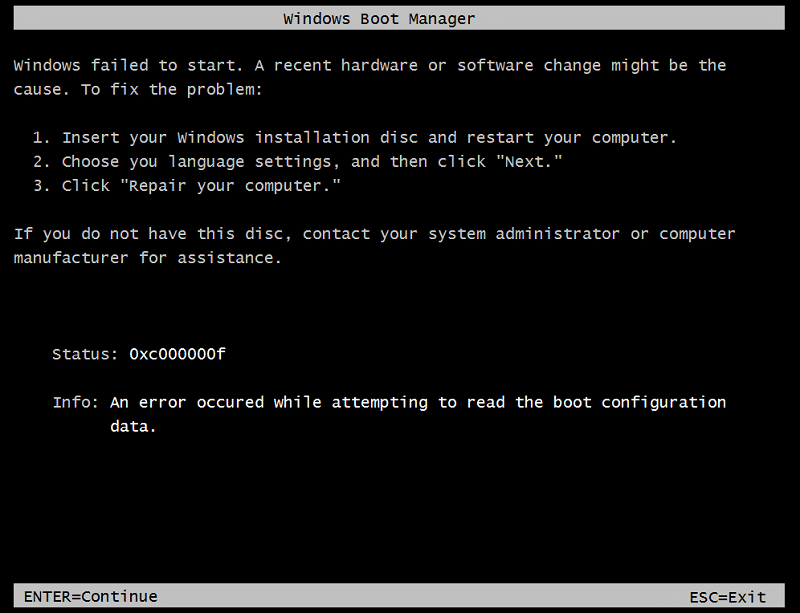
Ein Neustart Ihres PCs hilft in diesem Fall nicht, da Sie erneut den Fehlermeldungsbildschirm sehen, kurz gesagt, Sie stecken in einer endlosen Neustartschleife fest. Jetzt wissen Sie, warum dieser Fehler auftritt. Lassen Sie uns also ohne Zeitverlust sehen, wie Sie 0xc000000f tatsächlich beheben können: Beim Versuch, die Boot-Konfigurationsdaten mit den unten aufgeführten Schritten zur Fehlerbehebung zu lesen, ist ein Fehler aufgetreten.
Inhalt
Fix 0xc000000f: Beim Versuch, die Boot-Konfigurationsdaten zu lesen, ist ein Fehler aufgetreten
Methode 1: Automatische/Startreparatur ausführen
1.Legen Sie die bootfähige Installations-DVD oder Wiederherstellungs- CD von Windows 10 ein und starten Sie Ihren PC neu.
2.Wenn Sie aufgefordert werden, eine beliebige Taste zu drücken, um von CD oder DVD zu booten, drücken Sie eine beliebige Taste, um fortzufahren.

3.Wählen Sie Ihre Spracheinstellungen aus und klicken Sie auf Weiter. Klicken Sie unten links auf Computer reparieren .

4. Klicken Sie auf dem Bildschirm zur Auswahl einer Option auf Problembehandlung .

5. Klicken Sie auf dem Bildschirm „Fehlerbehebung“ auf die Option „Erweitert“.

6.Klicken Sie auf dem Bildschirm Erweiterte Optionen auf Automatische Reparatur oder Starthilfe.

7.Warten Sie, bis die Windows-Automatik-/Startreparaturen abgeschlossen sind.
8. Starten Sie neu und Sie haben erfolgreich Fix 0xc000000f: Beim Versuch, die Boot-Konfigurationsdaten zu lesen, ist ein Fehler aufgetreten. Wenn nicht, fahren Sie fort.
Lesen Sie auch So beheben Sie, dass die automatische Reparatur Ihren PC nicht reparieren konnte.
Methode 2: BCD reparieren oder neu erstellen
1.Öffnen Sie mit der obigen Methode die Eingabeaufforderung mit der Windows-Installationsdiskette.

2. Geben Sie nun nacheinander die folgenden Befehle ein und drücken Sie nach jedem die Eingabetaste:
a) bootrec.exe /FixMbr b) bootrec.exe /FixBoot c) bootrec.exe /RebuildBcd

3.Wenn der obige Befehl fehlschlägt, geben Sie die folgenden Befehle in cmd ein:
bcdedit /export C:\BCD_Backup c: cd boot attrib bcd -s -h -r ren c:\boot\bcd bcd.old bootrec /RebuildBcd

4.Beenden Sie abschließend das cmd und starten Sie Ihr Windows neu.
5.Diese Methode scheint 0xc000000f zu beheben: Beim Versuch, die Boot-Konfigurationsdaten zu lesen, ist ein Fehler aufgetreten, aber wenn es für Sie nicht funktioniert, fahren Sie fort.
Methode 3: Stellen Sie Ihren PC zu einer früheren Arbeitszeit wieder her
1. Legen Sie das Windows-Installationsmedium oder das Wiederherstellungslaufwerk/die Systemreparatur- CD ein und wählen Sie Ihre Spracheinstellungen aus und klicken Sie auf Weiter
2. Klicken Sie auf Reparieren Sie Ihren Computer an der Unterseite.

3.Now wählen Fehlerbehebung und dann auf Erweiterte Optionen.
4..Klicken Sie abschließend auf „ Systemwiederherstellung “ und befolgen Sie die Anweisungen auf dem Bildschirm, um die Wiederherstellung abzuschließen.

5.Starten Sie Ihren PC neu, um die Änderungen zu speichern.
Methode 4: Auf loses oder fehlerhaftes Festplattenkabel prüfen
In den meisten Fällen tritt dieser Fehler aufgrund einer fehlerhaften oder losen Verbindung der Festplatte auf und um sicherzustellen, dass dies hier nicht der Fall ist, müssen Sie Ihren PC auf Fehler in der Verbindung überprüfen.
Wichtig: Es wird nicht empfohlen, das Gehäuse Ihres PCs im Garantiefall zu öffnen, da dies Ihre Garantie erlischt. In diesem Fall ist es besser, Ihren PC zum Service-Center zu bringen. Wenn Sie keine technischen Kenntnisse haben, sollten Sie sich nicht mit dem PC herumschlagen und nach einem erfahrenen Techniker suchen, der Ihnen bei der Überprüfung auf fehlerhafte oder lose Verbindungen der Festplatte helfen kann.

Nachdem Sie überprüft haben, ob die ordnungsgemäße Verbindung der Festplatte hergestellt wurde, starten Sie Ihren PC neu. Diesmal können Sie möglicherweise 0xc000000f beheben: Beim Versuch, die Startkonfigurationsdaten zu lesen, ist ein Fehler aufgetreten.
Methode 5: Führen Sie SFC und CHKDSK aus
1. Gehen Sie erneut mit der Methode 1 zur Eingabeaufforderung, klicken Sie einfach auf Eingabeaufforderung im Bildschirm Erweiterte Optionen.

2.Geben Sie den folgenden Befehl in cmd ein und drücken Sie nach jedem Befehl die Eingabetaste:
sfc /scannow /offbootdir=c:\ /offwindir=c:\windows chkdsk C: /f /r /x
Hinweis: Stellen Sie sicher, dass Sie den Laufwerksbuchstaben verwenden, auf dem Windows derzeit installiert ist. Auch im obigen Befehl C: ist das Laufwerk, auf dem wir check disk ausführen möchten, /f steht für ein Flag, das chkdsk die Berechtigung gibt, alle mit dem Laufwerk verbundenen Fehler zu beheben, /r chkdsk lassen nach fehlerhaften Sektoren suchen und eine Wiederherstellung durchführen und /x weist die Prüfdiskette an, die Bereitstellung des Laufwerks aufzuheben, bevor der Vorgang gestartet wird.

3.Beenden Sie die Eingabeaufforderung und starten Sie Ihren PC neu.
Sobald dieser Befehl verwendet wurde, generiert die Hauptpartition nun den Fehler „ Der erste NTFS-Bootsektor ist nicht lesbar oder beschädigt. ” Aber das Gute ist, dass es tatsächlich die zweite Partition repariert.
Für dich empfohlen:
Das war's, Sie haben erfolgreich Fix 0xc000000f: Beim Versuch, die Boot-Konfigurationsdaten zu lesen, ist ein Fehler aufgetreten. Wenn Sie jedoch noch Fragen zu diesem Beitrag haben, können Sie diese gerne im Kommentarbereich stellen.